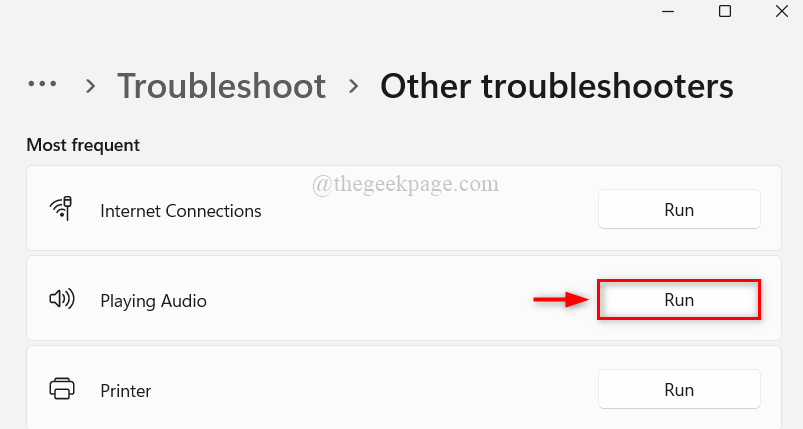Podle TechieWriter
Jak skrýt své osobní údaje z přihlašovací obrazovky systému Windows 10: - Při spuštění systému Windows 10 se vám vaše e-mailová adresa zobrazí na přihlašovací obrazovce. K přihlášení je třeba zadat heslo. Pokud jste na soukromém místě, pak by to pro vás neměl být problém. Ale řekněme, že jste učitel a že váš notebook je připojen k projektoru. Určitě byste neocenili, že se vaše e-mailové ID zobrazuje všem, aby je viděli, dokud nepřijdete k notebooku a nezadáte heslo pro přihlášení. Pokud jste v jakékoli takové situaci a hledáte způsoby, jak zabránit systému Windows 10 v zobrazování vašich uživatelských dat na přihlašovací obrazovce, jste na správném místě. Čtěte dále a dozvíte se, jak hacknout tento jednoduchý trik.
Pokud máte výroční aktualizaci, proveďte změnu v nastavení
S aktualizací Windows 10 výročí je deaktivace uživatelských dat z přihlašovací obrazovky velmi jednoduchá. K tomu musíte pouze vypnout přepínací tlačítko.
KROK 1
- Otevři Start v nabídce a klikněte na ikonu Nastavení ikonu aplikace, kterou chcete spustit. Jednou Nastavení aplikace se spustí, klikněte na ikonu Účty dlaždice ze seznamu dostupných možností.
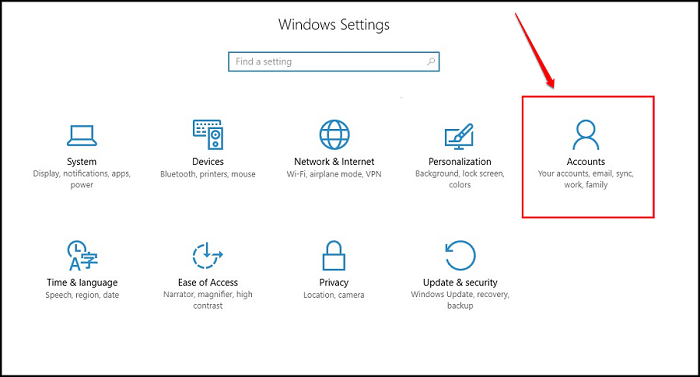
KROK 2
- Pod Účty nastavení, vyhledejte pojmenovanou možnost Možnosti přihlášení a klikněte na něj. V pravém podokně okna najdete sekci s názvem Soukromí. Pod Soukromí vypněte přepínací tlačítko odpovídající dané možnosti Zobrazit podrobnosti účtu (např. E-mailovou adresu) na přihlašovací obrazovce. A je to.
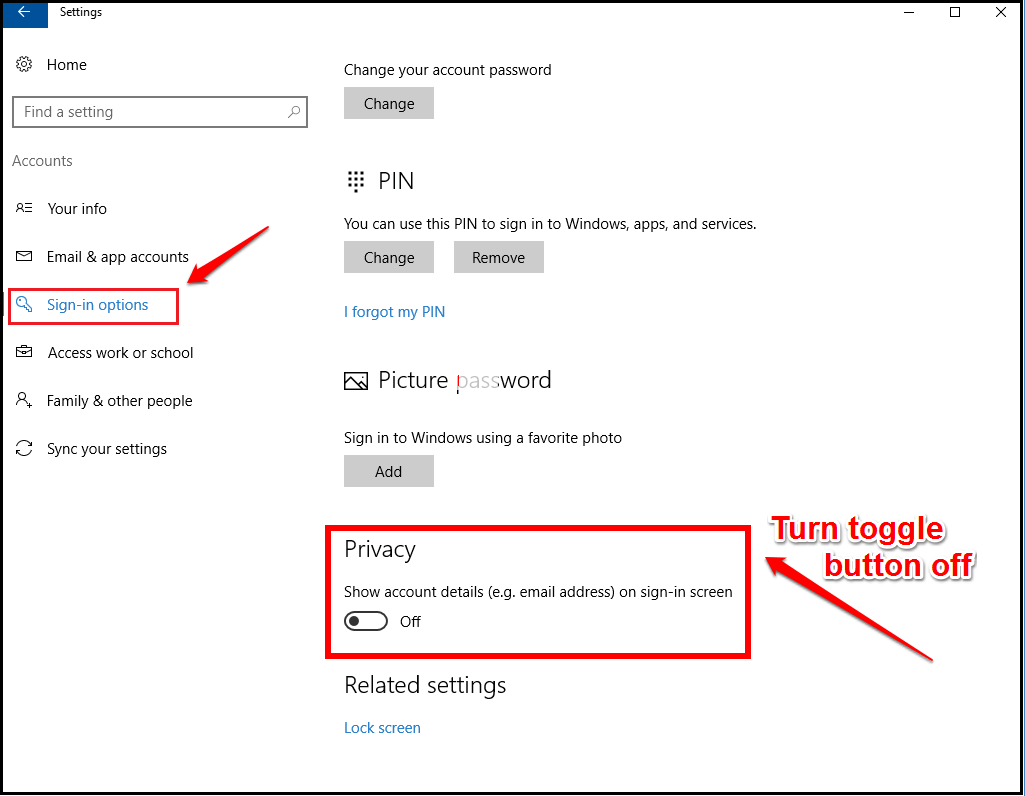
Pokud ještě nemáte výročí, změňte položky editoru registru
KROK 1
- lis VYHRAJ + R společně spusťte Běh dialogové okno. Když se otevře, zadejte regedit a udeřit Enter klíč.

KROK 2
- The Editor registru otevře se okno. Jako další přejděte na následující cestu:
HKEY_LOCAL_MACHINE \ SOFTWARE \ Microsoft \ Windows \ CurrentVersion \ Policies \ System.
- Jakmile jste na zadané cestě, ujistěte se, že je cesta správná, jak je znázorněno na následujícím snímku obrazovky. Zvýrazněte Systém kliknutím na něj. Nyní v pravém podokně okna vyhledejte vstupní hodnotu podle názvu dontdisplaylastususername. Pokud tuto hodnotu nemůžete najít, přečtěte si krok 4, kde se dozvíte, jak vytvořit novou hodnotu DWORD. Jakmile ji vytvoříte, můžete ji pojmenovat jako dontdisplaylastususername.
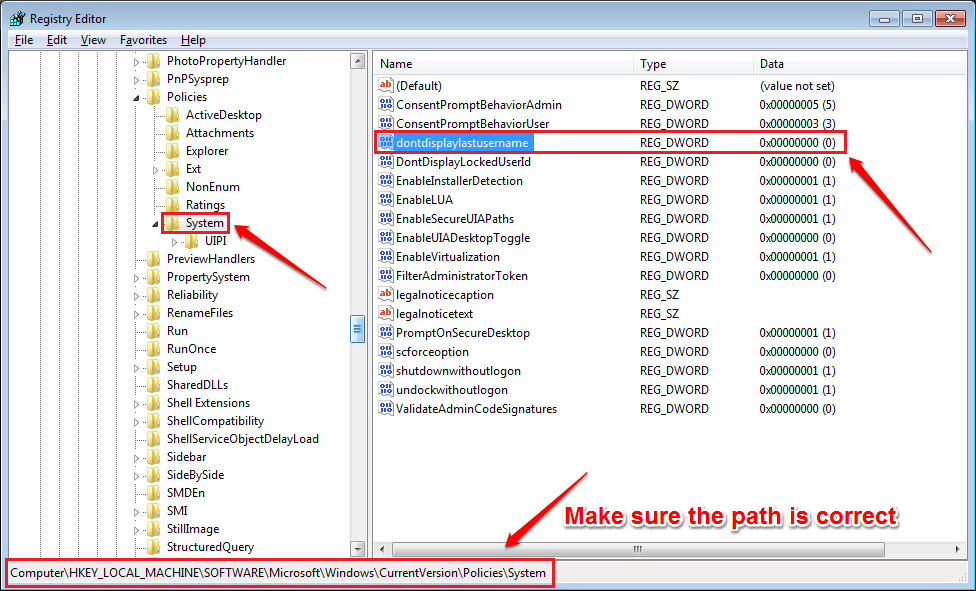 KROK 3
KROK 3
- Poklepejte na ikonu dontdisplaylastususername upravit jeho Hodnotové údaje. Enter 1 jako hodnota v Hodnotové údaje pole a stiskněte OK knoflík.
-
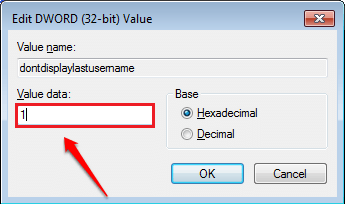
KROK 4
- Jako další hledejte hodnotu DWORD podle názvu DontDisplayLockedUserID. Pokud jej nemůžete najít, klikněte pravým tlačítkem na prázdné místo v pravém podokně okna a klikněte na Nový a poté klikněte na Hodnota DWORD (32bitová).
-
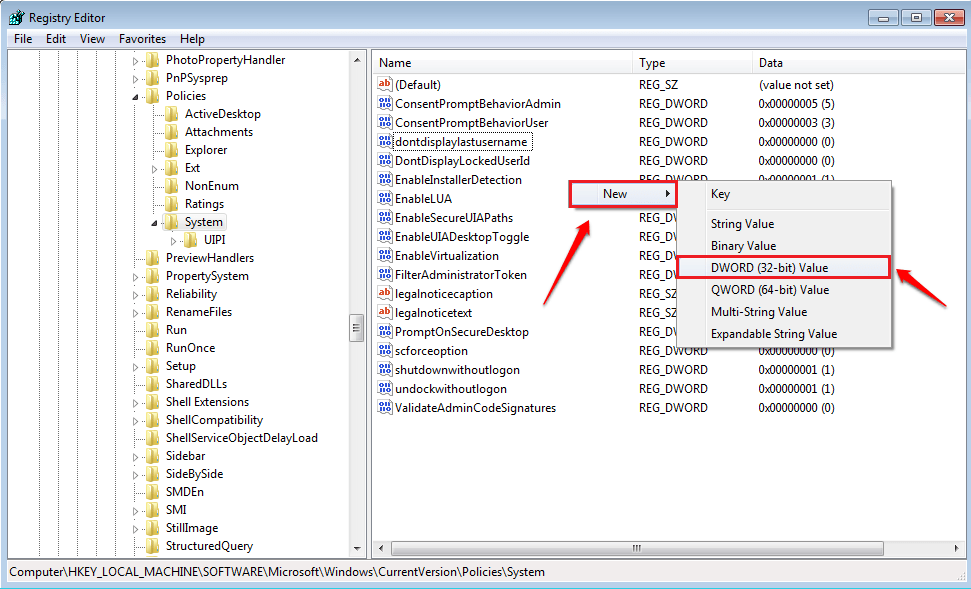
KROK 5
- Pojmenujte nově vytvořenou hodnotu DWORD jako DontDisplayLockedUserID. Poklepáním na něj upravte jeho Hodnotové údaje.
-
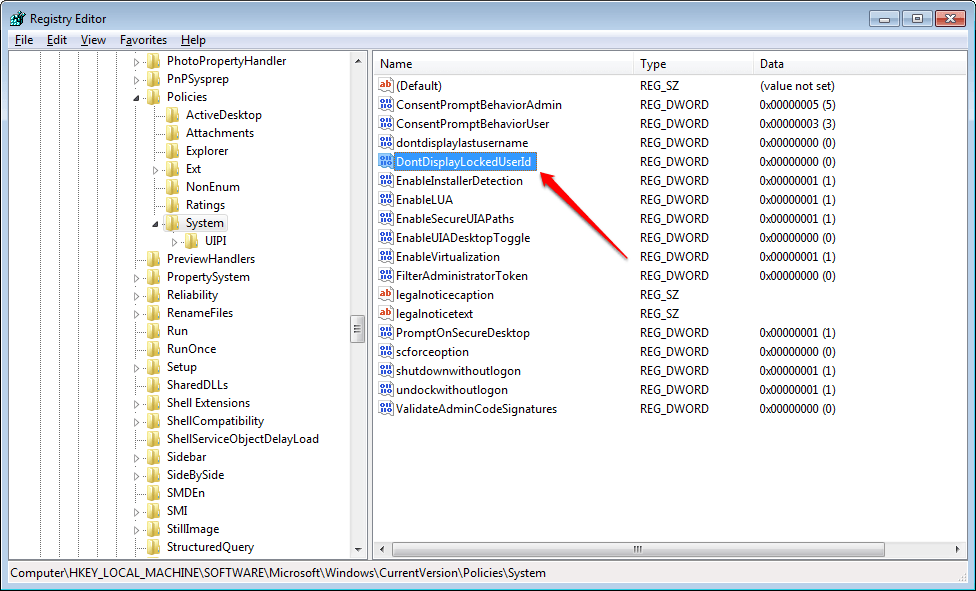
KROK 6
- Nastavte hodnotu v Hodnotové údaje podáno jako 3. Klikněte na OK jakmile budete hotovi. Jsi hotov.
-
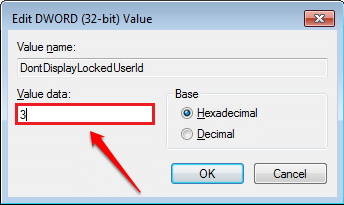
Restartujte systém, aby změny převzaly. Zjistěte, zda metody fungovaly pro vás. Pokud ne, zanechte prosím komentáře, rádi vám pomůžeme. Sledujte další triky, tipy a hacky.